DPI refere-se à quantidade de pontos ou pixels apresentados em uma imagem. O DPI padrão da imagem é em torno de 300. E se a sua foto não atender a esse DPI padrão? Infelizmente, você terá problemas com qualidade de impressão, pixelização, etc. Este guia apresentará vários métodos para aumentar os pontos por polegada da foto. Vamos explorar juntos como aumentar o DPI da foto rapidamente!
Parte 1. O que acontece quando você aumenta o DPI da foto
Ao aumentar os pontos por polegada de uma foto, você incorpora mais pontos ou pixels. Este processo torna a foto mais clara, nítida e detalhada. É recomendado se você deseja imprimir essas imagens ou observá-las de perto.
Parte 2. Aumentar o DPI da foto no Windows/Mac
Você é um usuário de Windows ou Mac e está procurando maneiras de aumentar o DPI das fotos? Você tem sorte porque esta seção fornecerá plataformas que podem ajudá-lo. Continue rolando para saber mais!
1. Melhorador de imagem AVAide
A tarefa de aumentar o DPI em uma imagem é necessária para diversos fins. Isso inclui impressão, apresentações visuais e produção de resultados de alta qualidade. A melhor plataforma baseada na web para ajudá-lo a aumentar o DPI da foto não é outra senão Upscaler de imagem AVAide.
AVAide Image Upscaler pode aprimorar fotos, aumentar a resolução e corrigir fotos borradas. Ele pode ajudá-lo a produzir imagens claras, mais nítidas e detalhadas recomendadas para impressão. Não importa se suas fotos contêm pessoas, natureza, animais, carros ou produtos. Além disso, possui uma opção de ampliação integrada com um clique. Você pode ampliar sua foto pequena para 2×, 4×, 6× até 8×.
O que é impressionante é que seu uso é gratuito. Você não precisa pagar nada para obter o resultado desejado. Além disso, não adiciona marca d'água à foto editada. Então, leia as etapas abaixo para aprender como aumentar os pontos fotográficos por polegada usando-o:
Passo 1Primeiro, visite o site oficial do AVAide Image Upscaler para ter acesso completo.
Passo 2Você verá o Escolha uma foto botão na interface; por favor clique nele. A plataforma começará a renderizar uma foto de alta qualidade para visualização.
etapa 3Você verá as dimensões dos pixels originais e de saída na parte inferior da tela. Conforme a foto abaixo, a dimensão original do pixel é 320 × 234, que passou a 640 × 468. Os pontos por polegada da foto foram aumentados.
Passo 4Selecionar 4×, 6× e 8× de Ampliação opção para adicionar mais pixels. Você verá que a dimensão do pixel de saída aumentará ainda mais.
Etapa 5Sua foto original se transforma em uma foto de alta qualidade perfeita para impressão. aperte o Salve botão se você estiver satisfeito com o resultado.
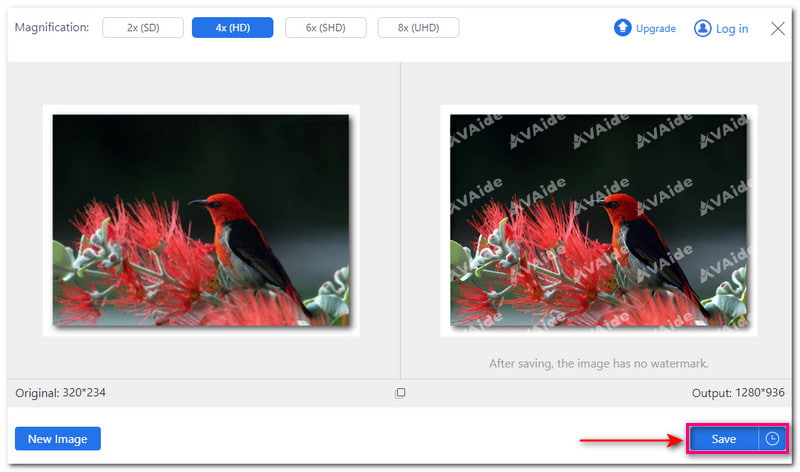
2. Photoshop
Muitos usuários, principalmente profissionais, preferem imprimir fotos no Photoshop. Este programa permite aumentar o DPI das fotos usando seu computador, seja sistema operacional Mac ou Windows. Possui um recurso integrado de tamanho de imagem, permitindo que você veja as propriedades do arquivo de imagem. Você pode ajustar a largura, altura, resolução, etc. No entanto, o Photoshop não é fácil de navegar, o que não é recomendável para usuários iniciantes.
Passo 1Execute o Photoshop no seu computador.
Passo 2Vá para o Imagem opção e selecione Tamanho da imagem. Este prompt apresentará a caixa de diálogo Tamanho da imagem.
etapa 3Desmarque o Reamostrar imagem opção. Certifique-se de selecionar Pixels/Polegada no menu suspenso. Em seguida, insira um DPI adequado no Resolução opção.
Passo 4Quando resolvido, clique no OK botão para aplicar as alterações.
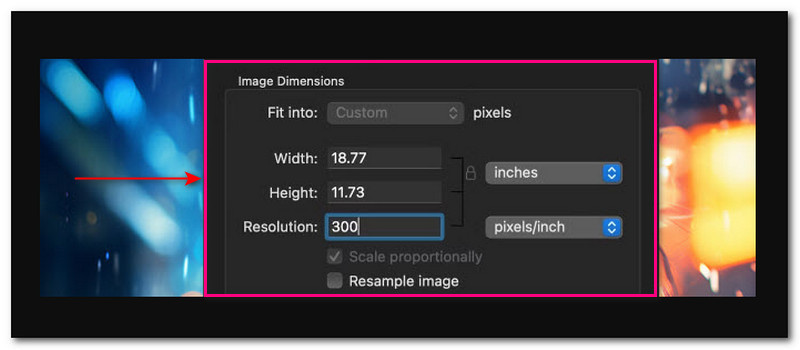
Parte 3. Aumentar o DPI da foto no iPhone/Android
Você pode aumentar o DPI de uma foto usando seu dispositivo móvel? Definitivamente! Esta seção fornecerá várias maneiras de conseguir isso. Continue rolando para saber mais!
1. Picwand
Um conhecido aplicativo móvel de aumento de DPI que pode aumentar a resolução de suas fotos é o Picwand. Possui um upscaler de imagem integrado que emprega tecnologia de inteligência artificial de ponta para funcionar. Ele pode aprimorar, reconhecer desfoques, aumentar detalhes de pixels, melhorar a definição, alterar cores, tornar imagens mais nítidas e refinar detalhes. Além disso, fornece níveis de ampliação para aumentar os pixels. Estes são 2×, 4×, 6× e 8×. Porém, o 6× e o 8× só poderão ser habilitados se você atualizar seu plano.
Passo 1Execute o aplicativo Picwand em seu dispositivo móvel.
Passo 2Selecionar Upscaler de imagem com IA dentre as opções apresentadas. Esta opção pode ajudá-lo a aprimorar sua imagem para uma saída de ultra-alta definição.
etapa 3Permita que o aplicativo acesse a galeria do seu telefone. Em seguida, importe a imagem desejada para aumentar os pontos por polegada.
O aplicativo começará a processar a imagem. Ele irá aprimorar, aumentar os detalhes dos pixels, tornar as imagens mais nítidas, refinar os detalhes, etc.
Passo 4Picwand oferece uma opção de ampliação. Estes são 2×, 4×, 6× e 8×. Cada nível de ampliação pode aumentar os pixels da sua foto.
Etapa 5Quando estiver satisfeito, clique no Salve botão para salvar a foto editada na galeria do seu telefone.
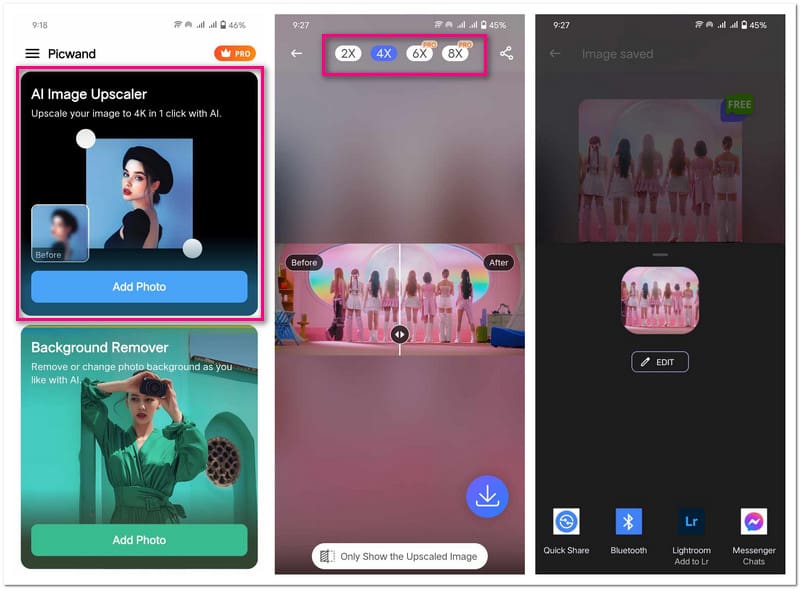
2. Redimensionador de fotos e imagens
Aumentar o DPI significa incorporar mais pixels; Photo & Picture Resizer está aqui para ajudá-lo a conseguir isso. Este aplicativo oferece vários pré-conjuntos de dimensões. Isso inclui porcentagem, largura e altura, tamanho do arquivo, resolução, etc. Você tem várias opções para selecionar para aumentar os pontos por polegada da imagem. No entanto, você deve assistir a um pequeno anúncio em vídeo para aplicar suas alterações.
Passo 1Abra o aplicativo Photo & Picture Resizer em seu dispositivo móvel.
Passo 2aperte o Selecione fotos opção. Isso abrirá a galeria do seu telefone; selecione a imagem que deseja aumentar o DPI. Você verá os pixels originais acima da foto importada. Conforme foto abaixo, 1612 × 720 (197 kb).
etapa 3Navegue até o Redimensionar botão na parte inferior central da tela. Debaixo de Porcentagem (%), você pode escolher entre 10% até 90%. Sob Largura × Altura, você pode escolher entre 800 × 357 para 4096 × 1829. Sob Tamanho do arquivo, você pode escolher entre 100 KB até 2MB. Essas opções determinarão a resolução e o tamanho da sua foto, aumentando o DPI.
Passo 4Uma vez selecionado, o Photo & Picture Resizer salvará automaticamente a foto editada em seu arquivo local.
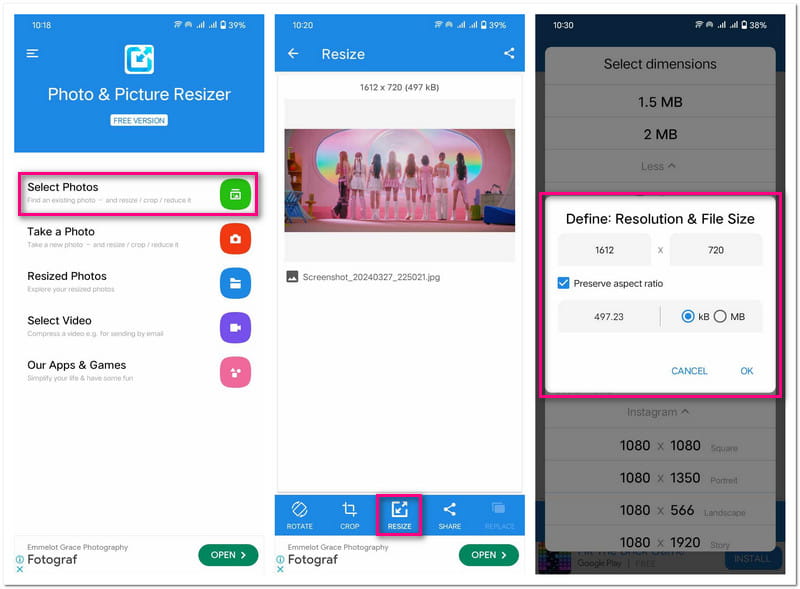
Parte 4. Perguntas frequentes sobre como aumentar o DPI da foto
Como alterar o DPI no Microsoft Paint?
Infelizmente, o Microsoft Paint não possui nenhum recurso integrado para alterar o DPI de uma imagem. Mas você pode verificar o DPI indo em Arquivo e depois em Propriedades.
Posso usar 1000 DPI?
A resposta está na sua impressora. A maioria das impressoras suporta até 1.200 pontos por polegada. No entanto, um DPI superior a 1000 pode causar problemas para os usuários.
Aumentar o DPI torna seu arquivo de foto maior?
Sim! Aumentar o DPI tornará o arquivo da foto maior. É porque você adicionará mais dados ou pontos à foto.
Devo usar 72 ou 300 DPI?
Uma imagem de 300 DPI é considerada uma imagem de impressão de alta qualidade. Quanto mais altos forem os pontos, maior será a qualidade. Por outro lado, 72 DPI não é recomendado para impressão porque só aparecerá pixelado.
O DPI afeta o tamanho do arquivo?
Alterar o DPI de uma foto não afeta o tamanho do arquivo. Isso ocorre porque o DPI é uma medida da qualidade de impressão.
Você pode aumentar o DPI de uma foto? Claro! Você descobriu os métodos confiáveis acima! Esses métodos podem ajudá-lo a melhorar os detalhes da imagem. Isso os torna perfeitos para impressão, apresentações, etc. Dentre esses métodos, AVAide Image Upscaler se destaca como a melhor escolha. Ele emprega tecnologia avançada de inteligência artificial para melhorar a clareza da imagem e aumentar o DPI da foto. Deixe-nos saber sua opinião na seção de comentários!

Nossa tecnologia de IA melhorará automaticamente a qualidade de suas imagens, removerá ruídos e corrigirá imagens borradas online.
EXPERIMENTE AGORA



